vscode如何查看函数被谁调用
时间:2019-12-24 10:32
vscode如何查看函数被谁调用? 在vscode软件中想要查看函数被谁调用,可以使用快捷键【Shift+F12】来查找所有引用。 VSCode的快捷键继承了一些IDE风格,有VS Studio的身影,也有Emacs的身影, 简言之,内置快捷键玩熟了,效率提高不是一点两点。 所有翻译肯定都不是标译的啦,我的翻译都是比较接近口语化和使用的 以上就是vscode如何查看函数被谁调用的详细内容,更多请关注gxlsystem.com其它相关文章!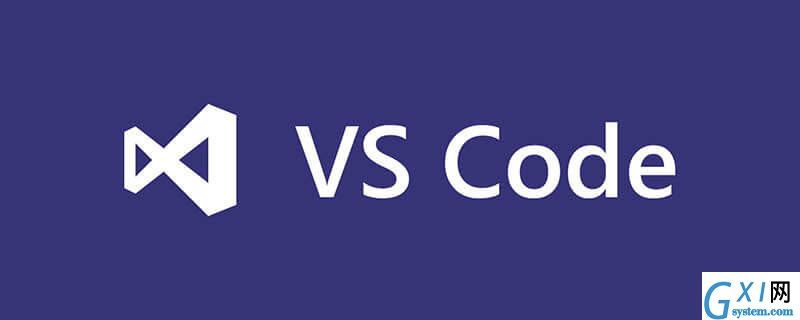
前言
快捷键有五种组合方式(科普)
Ctrl + Shift + ? : 这种常规组合按钮Ctrl + C Ctrl +V : 同时依赖一个按键的组合Shift + V C : 先组合后单键的输入Ctrl + Click: 键盘 + 鼠标点击Ctrl + DragMouse : 键盘 + 鼠标拖动macos下大多键位等同,Ctrl换成Command快捷键大全
通用快捷键
快捷键 作用 Ctrl+Shift+P,F1 展示全局命令面板 Ctrl+P 快速打开最近打开的文件 Ctrl+Shift+N 打开新的编辑器窗口 Ctrl+Shift+W 关闭编辑器 基础编辑
快捷键 作用 Ctrl + X 剪切 Ctrl + C 复制 Alt + up/down 移动行上下 Shift + Alt up/down 在当前行上下复制当前行 Ctrl + Shift + K 删除行 Ctrl + Enter 在当前行下插入新的一行 Ctrl + Shift + Enter 在当前行上插入新的一行 Ctrl + Shift + | 匹配花括号的闭合处,跳转 Ctrl + ] / [ 行缩进 Home 光标跳转到行头 End 光标跳转到行尾 Ctrl + Home 跳转到页头 Ctrl + End 跳转到页尾 Ctrl + up/down 行视图上下偏移 Alt + PgUp/PgDown 屏视图上下偏移 Ctrl + Shift + [ 折叠区域代码 Ctrl + Shift + ] 展开区域代码 Ctrl + K Ctrl + [ 折叠所有子区域代码 Ctrl + k Ctrl + ] 展开所有折叠的子区域代码 Ctrl + K Ctrl + 0 折叠所有区域代码 Ctrl + K Ctrl + J 展开所有折叠区域代码 Ctrl + K Ctrl + C 添加行注释 Ctrl + K Ctrl + U 删除行注释 Ctrl + / 添加关闭行注释 Shift + Alt +A 块区域注释 Alt + Z 添加关闭词汇包含 导航
快捷键 作用 Ctrl + T 列出所有符号 Ctrl + G 跳转行 Ctrl + P 跳转文件 Ctrl + Shift + O 跳转到符号处 Ctrl + Shift + M 打开问题展示面板 F8 跳转到下一个错误或者警告 Shift + F8 跳转到上一个错误或者警告 Ctrl + Shift + Tab 切换到最近打开的文件 Alt + left / right 向后、向前 Ctrl + M 进入用Tab来移动焦点 查询与替换
快捷键 作用 Ctrl + F 查询 Ctrl + H 替换 F3 / Shift + F3 查询下一个/上一个 Alt + Enter 选中所有出现在查询中的 Ctrl + D 匹配当前选中的词汇或者行,再次选中-可操作 Ctrl + K Ctrl + D 移动当前选择到下个匹配选择的位置(光标选定) Alt + C / R / W 多行光标操作于选择
快捷键 作用 Alt + Click 插入光标-支持多个 Ctrl + Alt + up/down 上下插入光标-支持多个 Ctrl + U 撤销最后一次光标操作 Shift + Alt + I 插入光标到选中范围内所有行结束符 Ctrl + I 选中当前行 Ctrl + Shift + L 选择所有出现在当前选中的行-操作 Ctrl + F2 选择所有出现在当前选中的词汇-操作 Shift + Alt + right 从光标处扩展选中全行 Shift + Alt + left 收缩选择区域 Shift + Alt + (drag mouse) 鼠标拖动区域,同时在多个行结束符插入光标 Ctrl + Shift + Alt + (Arrow Key) 也是插入多行光标的[方向键控制] Ctrl + Shift + Alt + PgUp/PgDown 也是插入多行光标的[整屏生效] 丰富的语言操作
快捷键 作用 Ctrl + Space 输入建议[智能提示] Ctrl + Shift + Space 参数提示 Tab Emmet指令触发/缩进 Shift + Alt + F 格式化代码 Ctrl + K Ctrl + F 格式化选中部分的代码 F12 跳转到定义处 Alt + F12 代码片段显示定义 Ctrl + K F12 在其他窗口打开定义处 Ctrl + . 快速修复部分可以修复的语法错误 Shift + F12 显示所有引用 F2 重命名符号 Ctrl + Shift + . / , 替换下个值 Ctrl + K Ctrl + X 移除空白字符 Ctrl + K M 更改页面文档格式 编辑器管理
快捷键 作用 Ctrl + F4, Ctrl + W 关闭编辑器 Ctrl + k F 关闭当前打开的文件夹 Ctrl + |切割编辑窗口 Ctrl + 1/2/3 切换焦点在不同的切割窗口 Ctrl + K Ctrl <-/-> 切换焦点在不同的切割窗口 Ctrl + Shift + PgUp/PgDown 切换标签页的位置 Ctrl + K <-/-> 切割窗口位置调换 文件管理
快捷键 作用 Ctrl + N 新建文件 Ctrl + O 打开文件 Ctrl + S 保存文件 Ctrl + Shift + S 另存为 Ctrl + K S 保存所有当前已经打开的文件 Ctrl + F4 关闭当前编辑窗口 Ctrl + K Ctrl + W 关闭所有编辑窗口 Ctrl + Shift + T 撤销最近关闭的一个文件编辑窗口 Ctrl + K Enter 保持开启 Ctrl + Shift + Tab 调出最近打开的文件列表,重复按会切换 Ctrl + Tab 与上面一致,顺序不一致 Ctrl + K P 复制当前打开文件的存放路径 Ctrl + K R 打开当前编辑文件存放位置【文件管理器】 Ctrl + K O 在新的编辑器中打开当前编辑的文件 显示
快捷键 作用 F11 切换全屏模式 Shift + Alt + 1 切换编辑布局【目前无效】 Ctrl + =/- 放大 / 缩小 Ctrl + B 侧边栏显示隐藏 Ctrl + Shift + E 资源视图和编辑视图的焦点切换 Ctrl + Shift + F 打开全局搜索 Ctrl + Shift + G 打开Git可视管理 Ctrl + Shift + D 打开DeBug面板 Ctrl + Shift + X 打开插件市场面板 Ctrl + Shift + H 在当前文件替换查询替换 Ctrl + Shift + J 开启详细查询 Ctrl + Shift + V 预览Markdown文件【编译后】 Ctrl + K v 在边栏打开渲染后的视图【新建】 调试
快捷键 作用 F9 添加解除断点 F5 启动调试、继续 F11 / Shift + F11 单步进入 / 单步跳出 F10 单步跳过 Ctrl + K Ctrl + I 显示悬浮 集成终端
快捷键 作用 Ctrl + ` 打开集成终端 Ctrl + Shift + ` 创建一个新的终端 Ctrl + Shift + C 复制所选 Ctrl + Shift + V 复制到当前激活的终端 Shift + PgUp / PgDown 页面上下翻屏 Ctrl + Home / End 滚动到页面头部或尾部 总结



























